Πώς να στείλετε email που λάβατε ως συνημμένο στο Outlook;
Όταν συντάσσετε ένα μήνυμα ηλεκτρονικού ταχυδρομείου και θέλετε να ενσωματώσετε ένα μήνυμα ηλεκτρονικού ταχυδρομείου που έχετε λάβει ως συνημμένο σε αυτό το μήνυμα σύνθεσης, τι θα κάνατε; Σε αυτό το άρθρο, θα μάθετε πώς να στέλνετε μηνύματα ηλεκτρονικού ταχυδρομείου που λάβατε ως συνημμένο στο Outlook.
Στείλτε email που λάβατε ως συνημμένο στο Outlook
- Αυτοματοποιήστε την αποστολή email με Αυτόματο CC / BCC, Αυτόματη προώθηση με κανόνες? στείλετε Αυτόματη απάντηση (Εκτός γραφείου) χωρίς να απαιτείται διακομιστής ανταλλαγής...
- Λάβετε υπενθυμίσεις όπως Προειδοποίηση BCC όταν απαντάτε σε όλους όσο βρίσκεστε στη λίστα BCC και Υπενθύμιση όταν λείπουν συνημμένα για ξεχασμένα συνημμένα...
- Βελτιώστε την αποτελεσματικότητα του email με Απάντηση (Όλα) Με Συνημμένα, Αυτόματη προσθήκη χαιρετισμού ή ημερομηνίας και ώρας στην υπογραφή ή στο θέμα, Απάντηση σε πολλά email...
- Βελτιώστε την αποστολή email με Ανάκληση email, Εργαλεία συνημμένου (Συμπίεση όλων, Αυτόματη αποθήκευση όλων...), Κατάργηση διπλότυπων, να Γρήγορη αναφορά...
 Στείλτε email που λάβατε ως συνημμένο στο Outlook
Στείλτε email που λάβατε ως συνημμένο στο Outlook
1. Δημιουργήστε ένα νέο μήνυμα email.
2. Εάν χρησιμοποιείτε το Outlook 2010 και 2013, στο Μήνυμα παρακαλώ κάντε κλικ Επισύναψη στοιχείου > Στοιχείο του Outlook υπό Μήνυμα Tab.
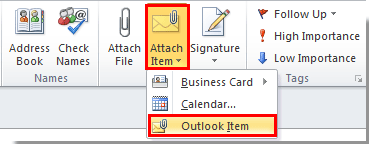
Εάν χρησιμοποιείτε το Outlook 2007, απλώς κάντε κλικ στο Επισύναψη στοιχείου υπό Μήνυμα Tab.
3. Στο Εισαγωγή στοιχείου πλαίσιο διαλόγου, πρέπει:
1). Μπείτε στο φάκελο email που θέλετε να στείλετε το μήνυμά του ως συνημμένο.
2). Κάντε κλικ για να επιλέξετε ένα email ή περισσότερα που θέλετε να στείλετε ως συνημμένο στο Είδος κουτί;
3). Ελεγξε το Συνημμένο επιλογή του Εισαγωγή ως Ενότητα;
4). Κάντε κλικ στο OK κουμπί.
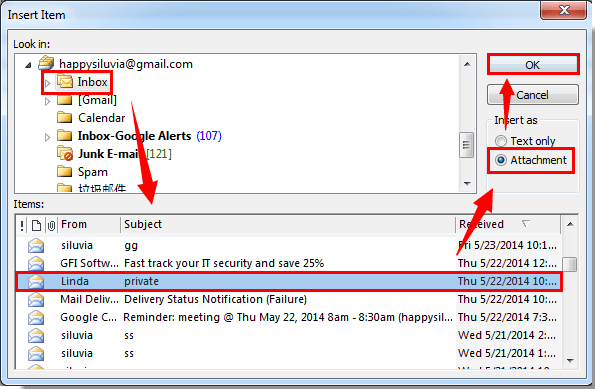
4. Στη συνέχεια, το επιλεγμένο email εισάγεται ως συνημμένο στο σύνθετο email αμέσως. Δείτε το στιγμιότυπο οθόνης:
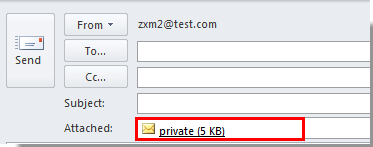
5. Σύνθεση του email σας και στη συνέχεια στείλτε το.
Τα καλύτερα εργαλεία παραγωγικότητας γραφείου
Kutools για το Outlook - Πάνω από 100 ισχυρές δυνατότητες για υπερφόρτιση του Outlook σας
🤖 Βοηθός αλληλογραφίας AI: Άμεσα επαγγελματικά email με μαγεία AI -- με ένα κλικ για ιδιοφυείς απαντήσεις, τέλειος τόνος, πολυγλωσσική γνώση. Μεταμορφώστε τα email χωρίς κόπο! ...
📧 Αυτοματοποίηση ηλεκτρονικού ταχυδρομείου: Εκτός γραφείου (Διαθέσιμο για POP και IMAP) / Προγραμματισμός αποστολής email / Αυτόματο CC/BCC βάσει κανόνων κατά την αποστολή email / Αυτόματη προώθηση (Σύνθετοι κανόνες) / Αυτόματη προσθήκη χαιρετισμού / Διαχωρίστε αυτόματα τα μηνύματα ηλεκτρονικού ταχυδρομείου πολλών παραληπτών σε μεμονωμένα μηνύματα ...
📨 Διαχείριση e-mail: Εύκολη ανάκληση email / Αποκλεισμός απάτης email από υποκείμενα και άλλους / Διαγραφή διπλότυπων μηνυμάτων ηλεκτρονικού ταχυδρομείου / Προχωρημένη Αναζήτηση / Ενοποίηση φακέλων ...
📁 Συνημμένα Pro: Μαζική αποθήκευση / Αποσύνδεση παρτίδας / Συμπίεση παρτίδας / Αυτόματη αποθήκευση / Αυτόματη απόσπαση / Αυτόματη συμπίεση ...
🌟 Διασύνδεση Magic: 😊Περισσότερα όμορφα και δροσερά emojis / Ενισχύστε την παραγωγικότητά σας στο Outlook με προβολές με καρτέλες / Ελαχιστοποιήστε το Outlook αντί να κλείσετε ...
???? Με ένα κλικ Wonders: Απάντηση σε όλους με εισερχόμενα συνημμένα / Email κατά του phishing / 🕘Εμφάνιση ζώνης ώρας αποστολέα ...
👩🏼🤝👩🏻 Επαφές & Ημερολόγιο: Μαζική προσθήκη επαφών από επιλεγμένα μηνύματα ηλεκτρονικού ταχυδρομείου / Διαχωρίστε μια ομάδα επαφής σε μεμονωμένες ομάδες / Κατάργηση υπενθυμίσεων γενεθλίων ...
Διανεμήθηκαν παραπάνω από 100 Χαρακτηριστικά Περιμένετε την εξερεύνηση σας! Κάντε κλικ εδώ για να ανακαλύψετε περισσότερα.

